「Core Keeper(コアキーパー)」は、探索とサバイバルの要素をもつ、地下世界を舞台とするサンドボックスアドベンチャーゲームです。
ドット絵ベースのレトロな雰囲気はテラリアと似ていますが、真上から見下ろす視点が異なります。
マイクラのような1人称視点が苦手な人にもおすすめ!
一人でも十分楽しめますが、仲間と協力するマルチプレイなら、資源の収集や拠点の構築を分担して効率よく進められます。
そこで本記事では、Core Keeperのマルチプレイサーバーの立て方と設定時の注意点をくわしく解説します。
目次(気になる項目をクリック)
Core Keeper(コアキーパー)のサーバーの立て方は3種類
Core Keeperのサーバーを立てる方法と、それぞれのメリット・デメリットを解説します。
ホスト&プレイ機能を利用する
ホストとなるプレイヤーが専用GameIDをフレンドに伝え、ホストプレイヤーのPCをサーバーとして遊ぶ方法です。
一番手軽にマルチプレイできる方法ですが、快適に遊べるかどうかはホストのPCスペックに依存します。
また、ホストがCore Keeperを終了するとほかのプレイヤーも全員落とされるので、いつでも自由に遊べない点もデメリットです。
友人同士でスケジュールを合わせないと遊べないのは不便…!
自分のPCをサーバーにする(Dedicated Server)
自分の余っているPCなどに専用サーバー(Dedicated Server)を構築し、IPアドレスなどの接続情報をフレンドに伝えてサーバーに入ってもらうやり方です。
サーバーの構築は、Core Keeper購入時に付属する「Core Keeper Dedicated Server」をインストールするだけなので意外に簡単です。
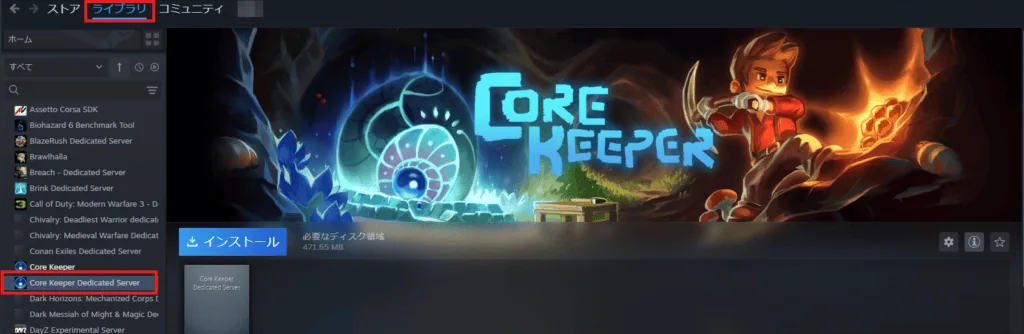
ただし、ホスト&プレイ同様、高スペックのゲーミングPCでなければ快適に遊べません。
さらに、PCやネットワークにトラブルが発生した場合、自力で対処しなければならず、専門知識が必要になります。
ポート開放の設定やネットワークがからむと対処が難しい…!
悪意ある第三者からの攻撃にそなえる必要もあるなど、セキュリティの配慮も必要なので、初心者にはハードルの高い方法といえるでしょう。
レンタルサーバーを利用する
もっとも安全・快適でおすすめなのが、レンタルサーバーを契約する方法です。
ホスト&プレイと異なり、ホストがいなくてもできるので、24時間自由にマルチプレイを楽しめます。
サーバーのスペックも、Core Keeperのマルチプレイに最適なものが用意されているので、ラグやカクつきもめったに起こりません。
サーバーのセキュリティも、運営会社によって守られてるから安心!
ただし、サービスによっては制限があるため、プレイスタイルに合うものを事前にしっかり確認しましょう。
Core Keeperのサーバーを立てるならConoHa for GAMEがおすすめ
Core Keeperのサーバーを立てるなら「ConoHa for GAME」がおすすめです。
ゲームサーバーに特化し、Core Keeper用テンプレートが用意されているので、PCの専門知識は必要ありません。
契約時に必要項目を入力すれば、5分程度でCore Keeperのサーバーを構築できます。
1ヶ月以上利用する場合、長期利用割引サービスが適用され、期間が長ければ長いほど割引率がアップするお得な料金システムもメリットです。
3ヶ月契約なら約70%OFF!
Core Keeperサーバーの立て方
レンタルサーバー「ConoHa for GAME」を利用し、Core Keeperのサーバーを立てる手順を解説します。
ConoHa for GAMEのアカウントを作成する
「ConoHa for GAME」にアクセスし「お申し込み」をクリックします。
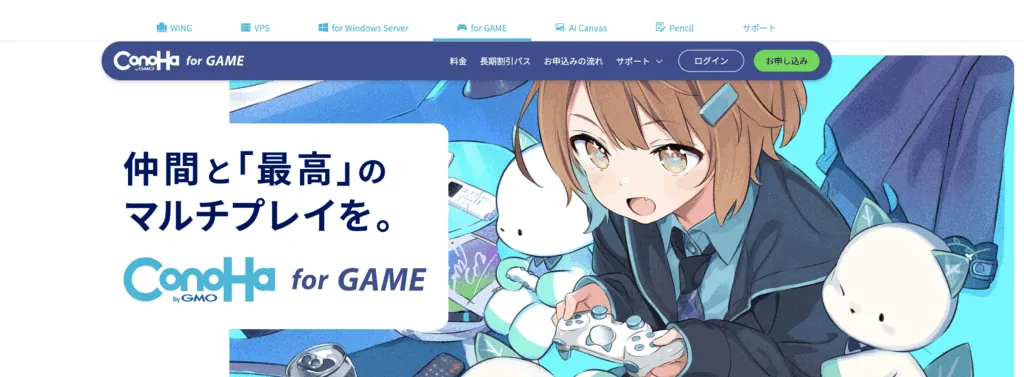
ゲームタイトルを選びます。今回はコアキーパーです。
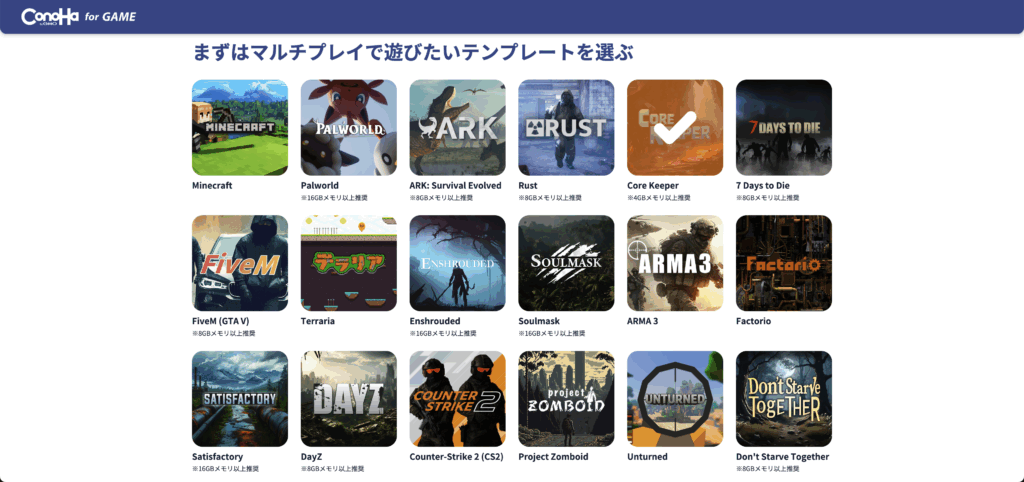
メモリ容量を選択します。あとで再度選べるので、暫定の容量で問題ありません。
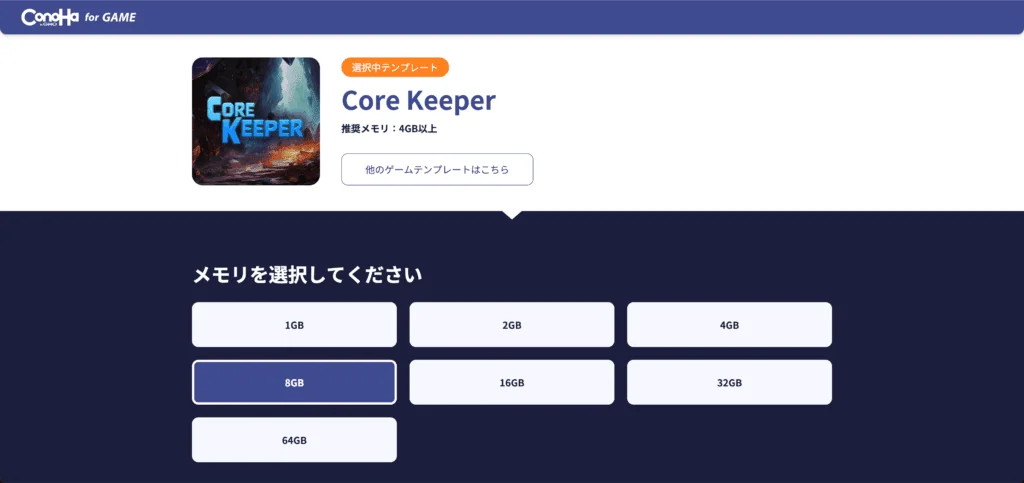
ConoHaサービスを初めて利用する人は、メールアドレスとパスワードを入力し、アカウントを作成しましょう。
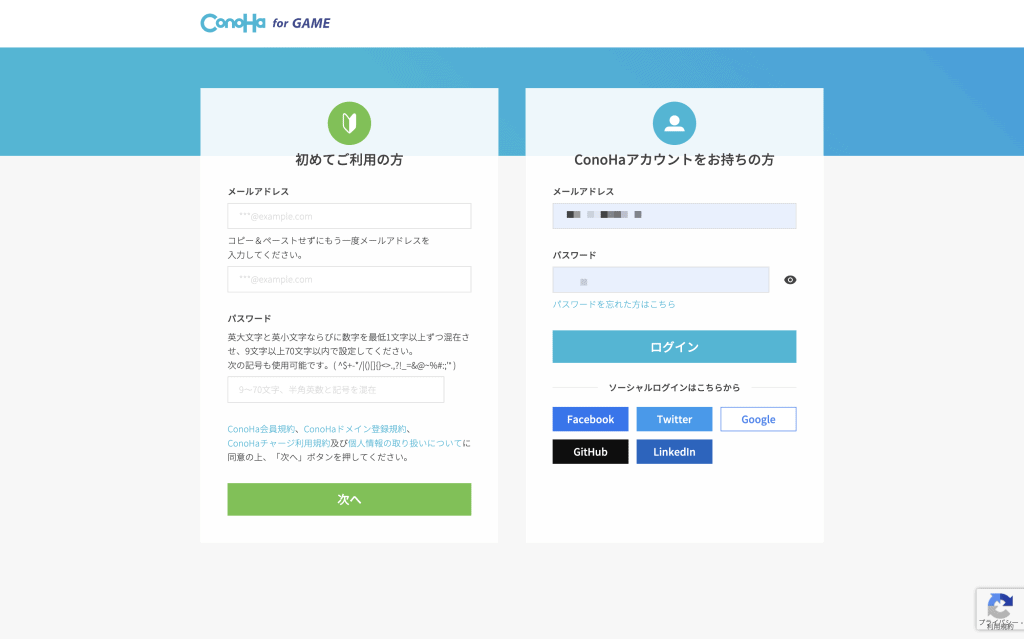
アカウントをすでに持っている人は「ConoHaアカウントをお持ちの方」にメールアドレスとパスワードを入力後、ログインしてください。
アカウント作成に成功すると、以下のようなメールが届きます。
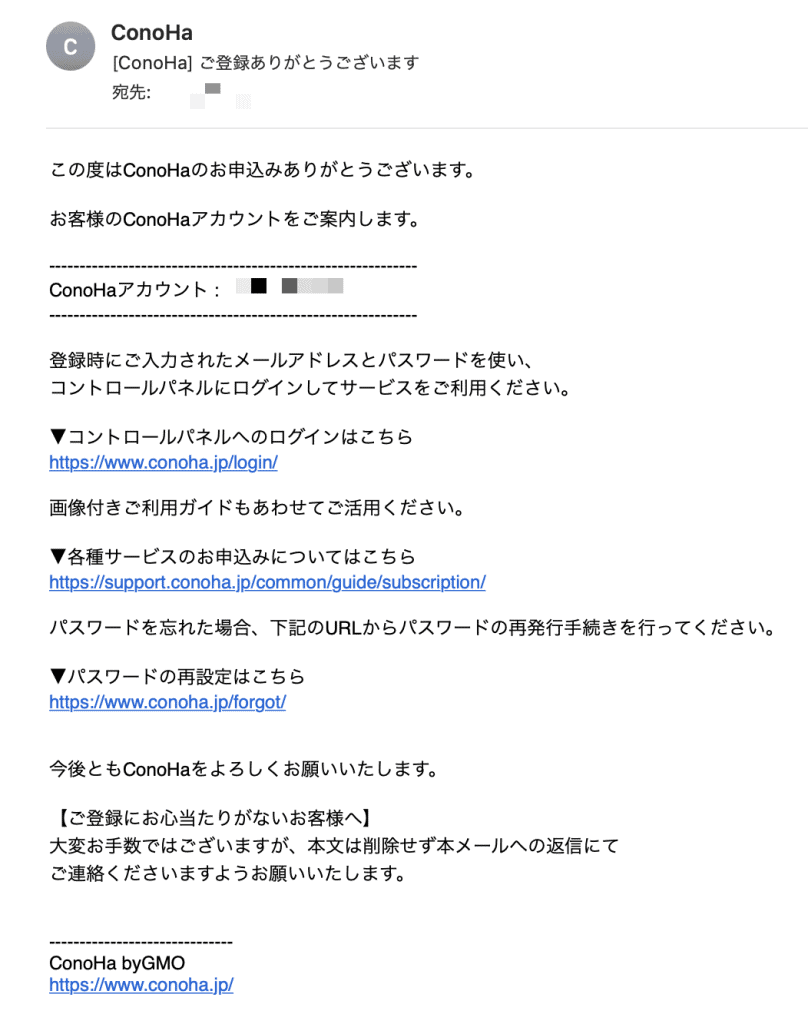
プランを選択する
アカウント作成が完了すると次の画面に移るので、サーバーのプランを選択します。
まず「イメージタイプ」のゲームタブから「Core Keeper」のテンプレートを選択してください。
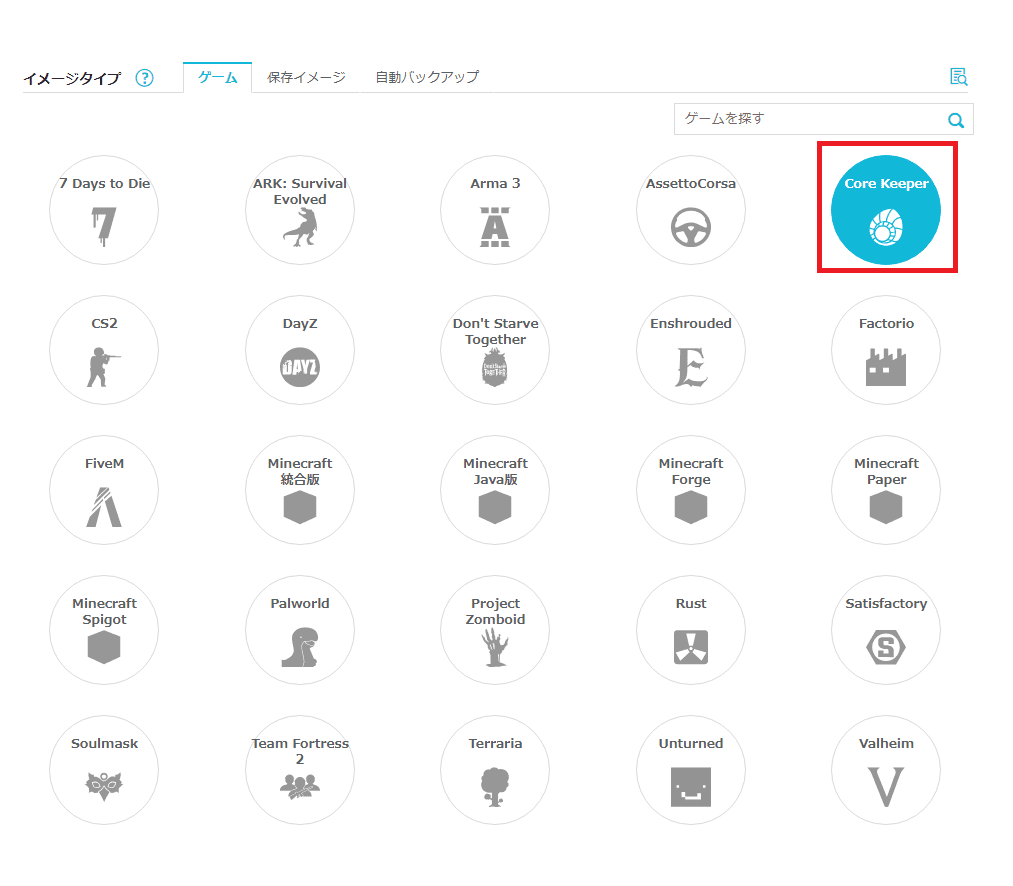
テンプレートを選んだら下にスクロールし、料金タイプを選びます。
「長期割引パス」と「時間課金」が選択できますが、1ヶ月だけの利用であっても長期割引パスのほうが断然オトクです。
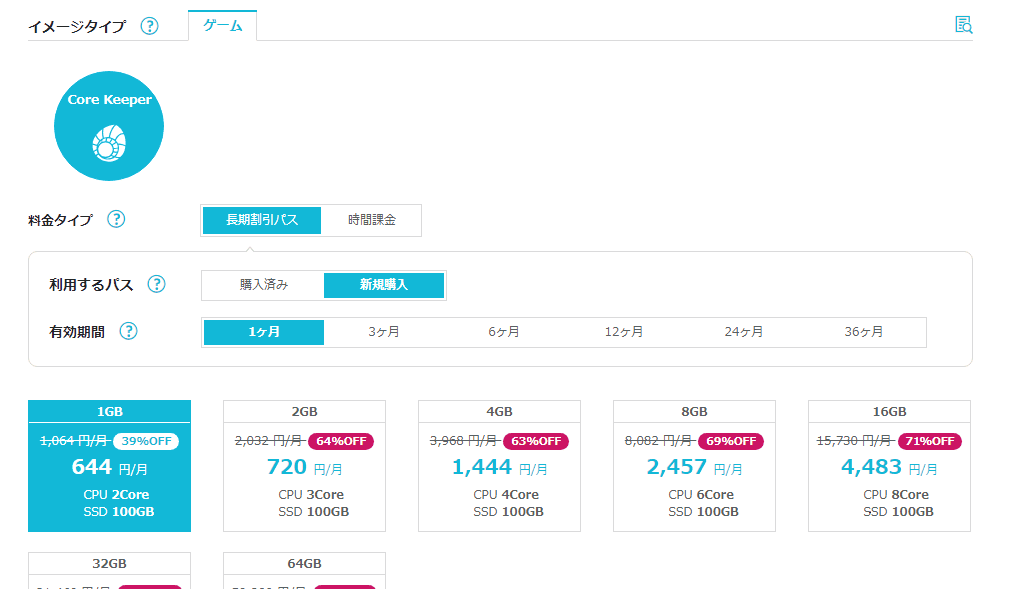
Core Keeperは1GBのプランから対応していますが、「ConoHa for GAME」の推奨は4GB以上のプランです。
最大人数の8人で快適に遊べる環境を目指すなら、8GBのプランがおすすめです。
8GBのプランを3ヶ月で契約すると72%割引され、4GBのプランよりもお得に契約できます。
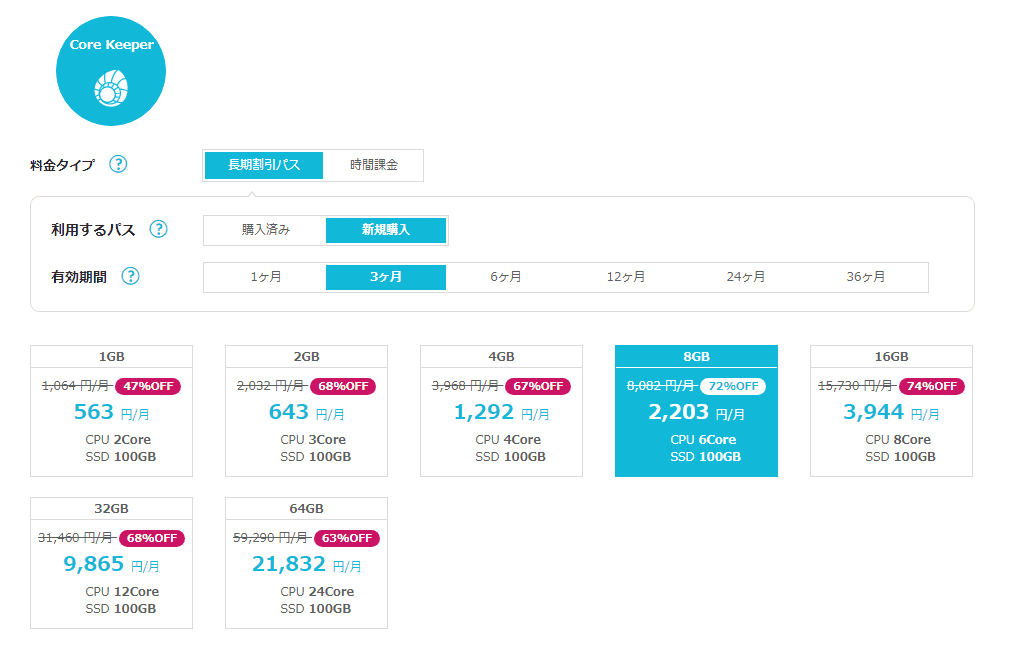
2GB以下のプランの場合、同時プレイをしぼらないと快適に遊べない可能性がある点に注意ください。
最低でも4GB以上のプランを選びましょう!
つづいて、rootパスワードとネームタグを設定します。
rootパスワードは、サーバーにコンソールでログインする際に必要となるため、必ずメモしておきましょう。
ネームタグはサーバーの名前になるので、わかりやすい名前で大丈夫です(デフォルトのままでもOK)。
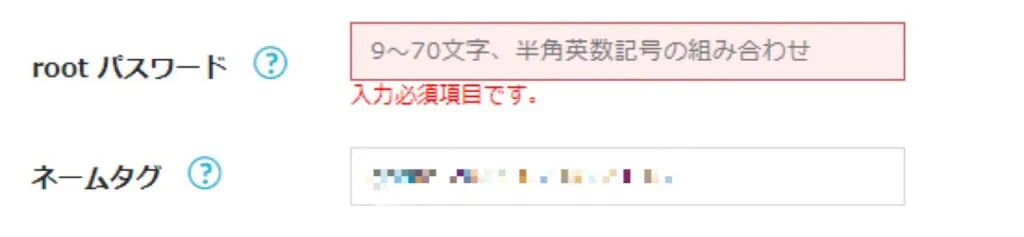
入力できたら画面右側にある「次へ」をクリックし、プラン選択を完了しましょう。
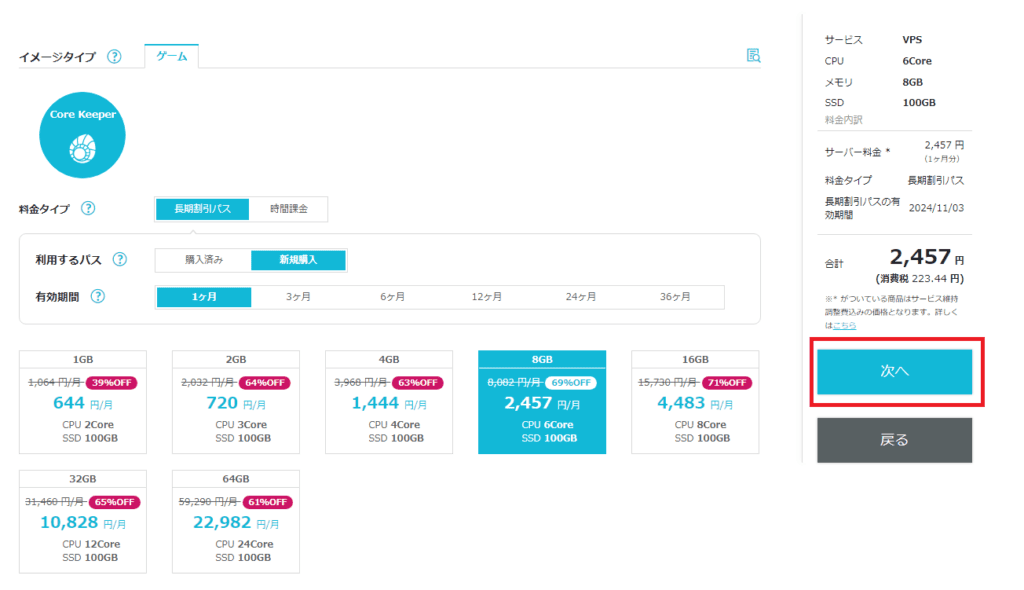
お客様情報を入力する
プラン選択が完了したらお客様情報を入力します。

全項目を入力し終えたら「次へ」をクリックします。

本人確認が求められるので、電話番号を入力して認証を行います。
SMS認証か電話認証のどちらかを選択します。
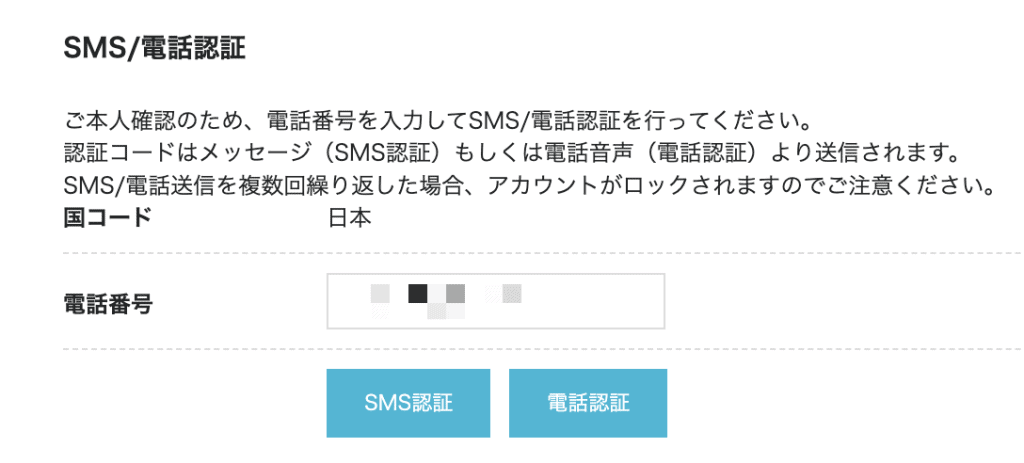
SMS認証の場合、送信されたコードを入力しましょう。
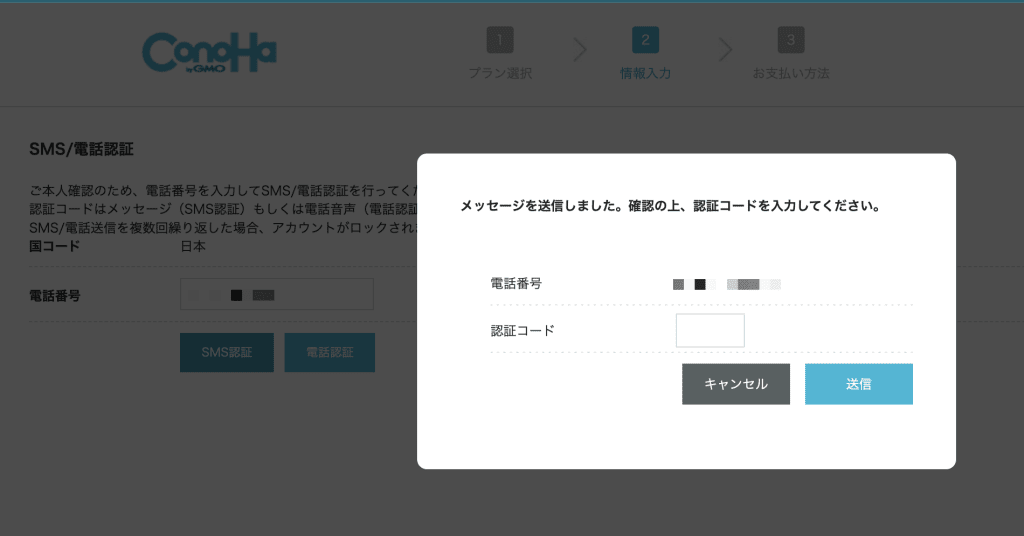
お支払い方法を登録する
お支払い方法をクレジットカード・ConoHaチャージのいずれかから選択します。

残金不足などでサーバーの稼働が停止する恐れのないクレジットカードが基本おすすめです。
学生でクレカを持っていない場合などは、コンビニ決済や銀行決済ができるConoHaチャージを利用しましょう。
支払い情報を入力したら「お申し込み」をクリックします。

そうするとサーバーの構築が自動的に始まるので少し待機します。
GAMEタブで左メニュー「サーバー」を押し、サーバーリスト内のステータスが「起動中」になっていれば構築完了です。
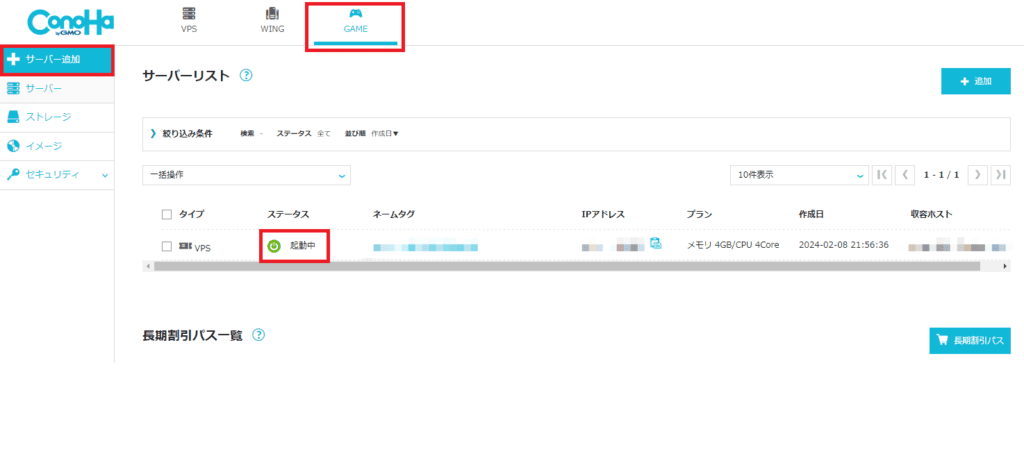
サーバーの接続情報を確認する
Core Keeperサーバーの接続に必要な情報を確認するため、コンソールを起動します。
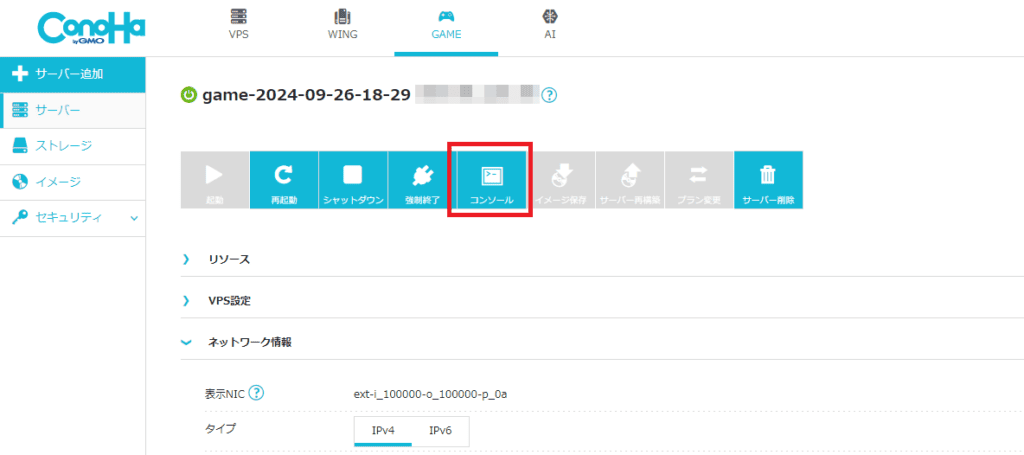
コンソールの画面上にある「コンソール」をクリックし「シリアル」を選択してください。
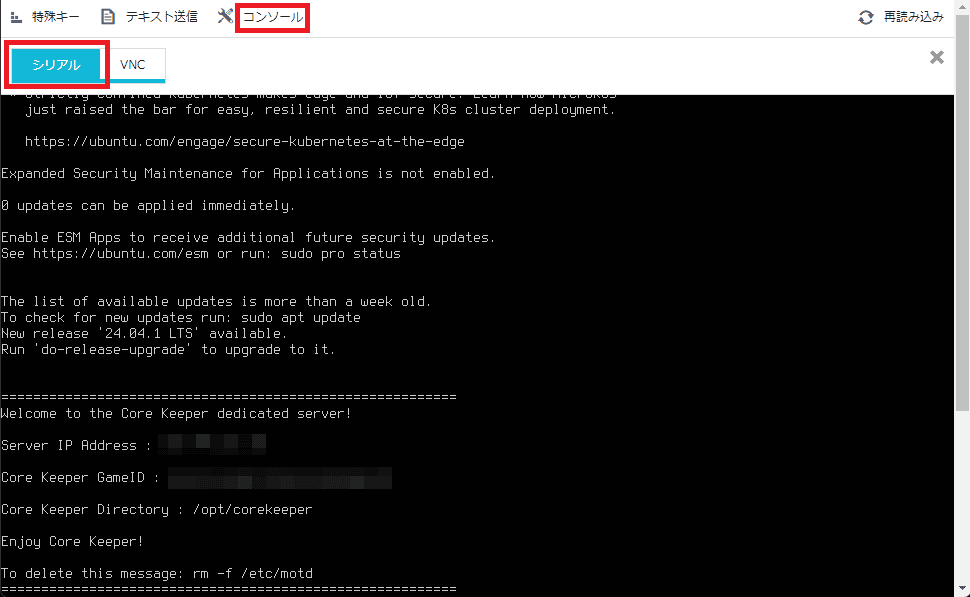
以下の画面に切り替わったら、黒い画面を選んでエンターを押してください。
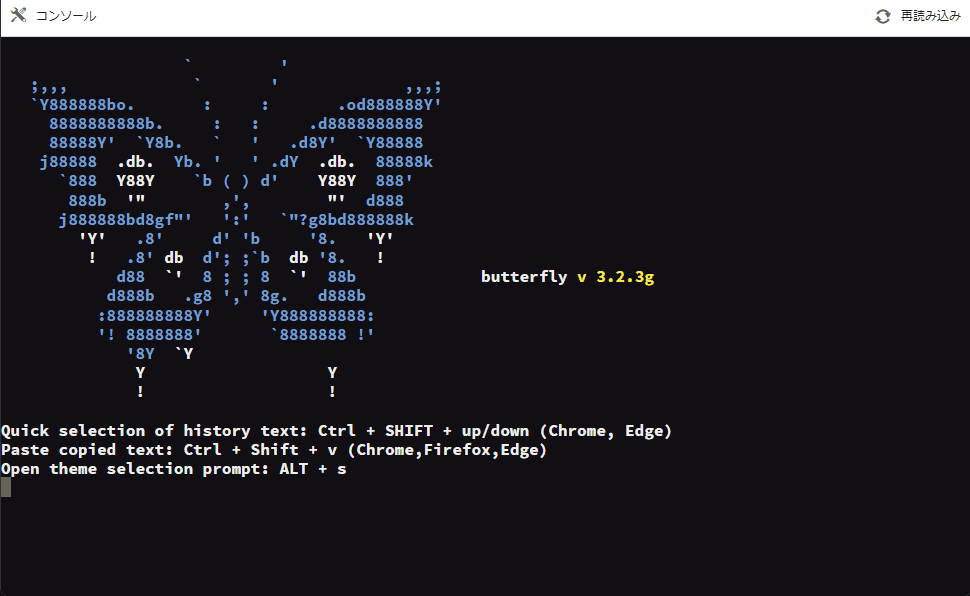
「login:」の後に「root」を入力してEnterを押し、「Password:」の後に申し込み時に設定したrootパスワードを入力しましょう。
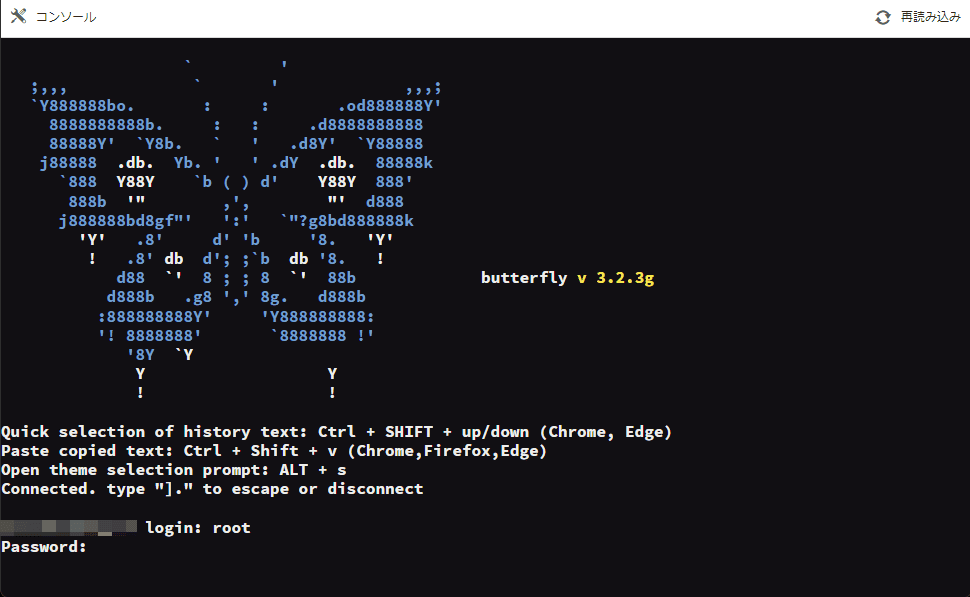
「Core Keeper GameID」の右側にある文字列が、Core Keeperサーバーに接続するための情報なのでコピーして控えておきます。
ただし、通常のショートカットキー(WindowsならCTRL + C、Macならcommand + C)は利用できないので、ブラウザのコピー機能を利用します。
「Core Keeper GameID」の右側にある文字列の付近をダブルクリックしてください。
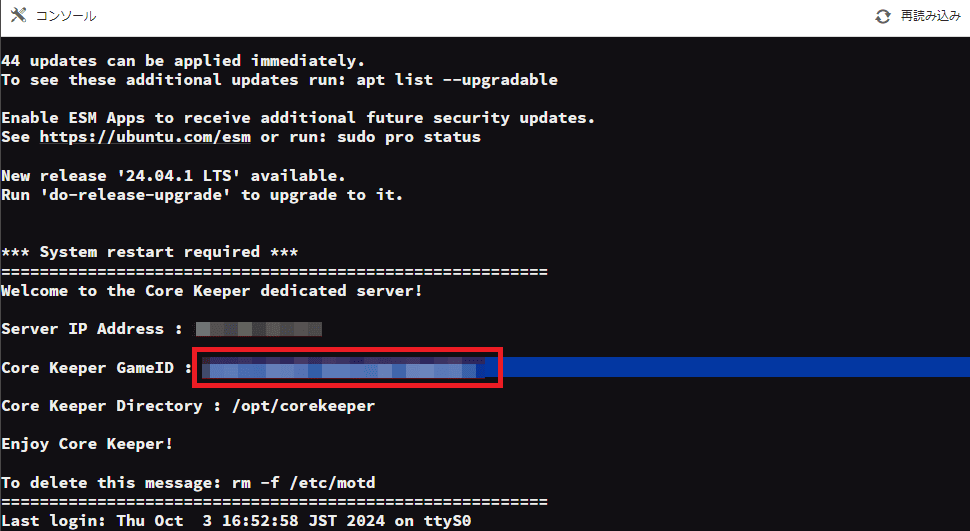
文字列が選択状態になったら、右クリックメニューを開き、コピーしてください。
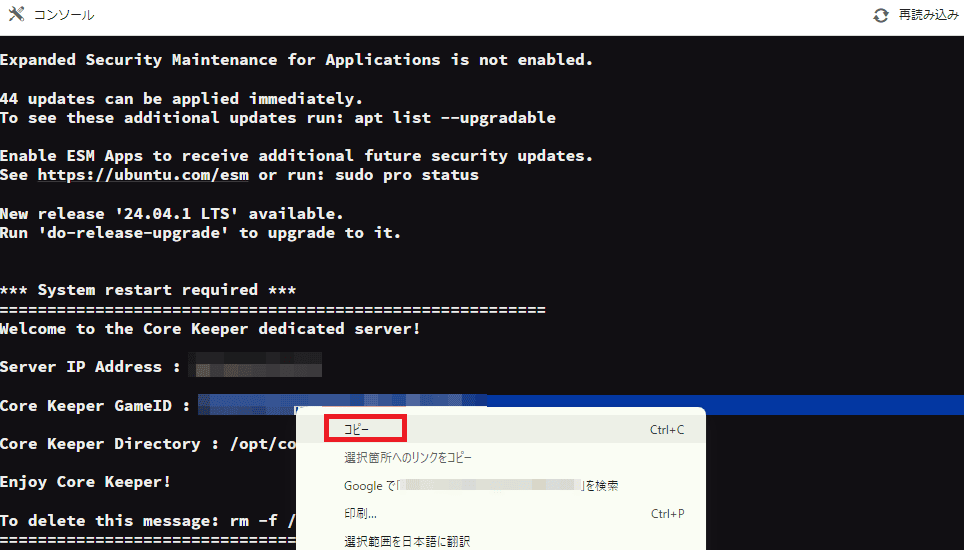
コピーした文字列はサーバー接続時に必要となるので、メモ帳などに必ず保管しておきましょう。
Core Keeperサーバーに参加する
Core Keeperを起動し、タイトル画面で「ゲームに参加」をクリックします。

「サーバーの接続情報を確認する」で確認した「Core Keeper GameID」をアドレス欄に入力し、「確認」をクリックします。
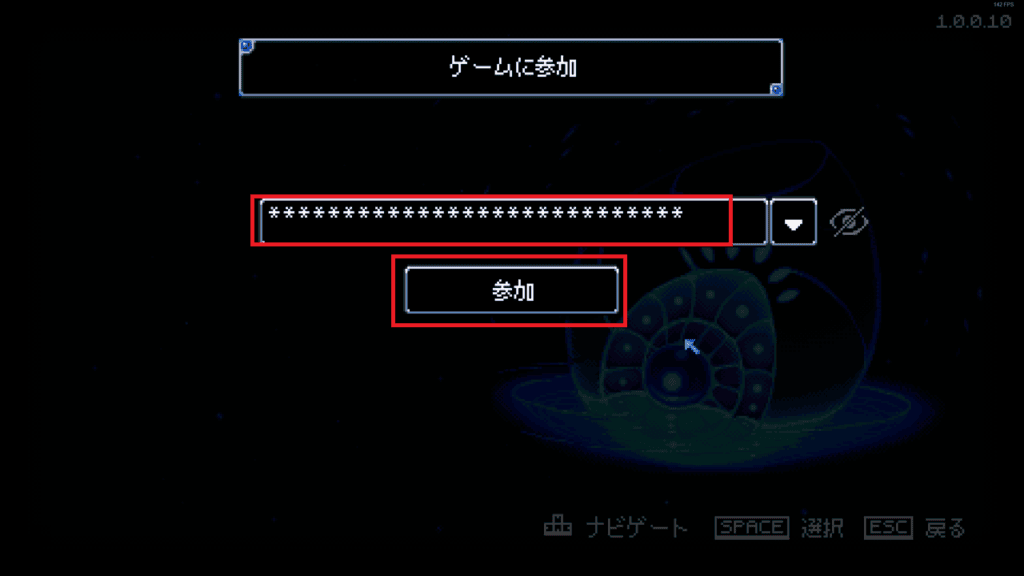
キャラクタースロットを選択します。
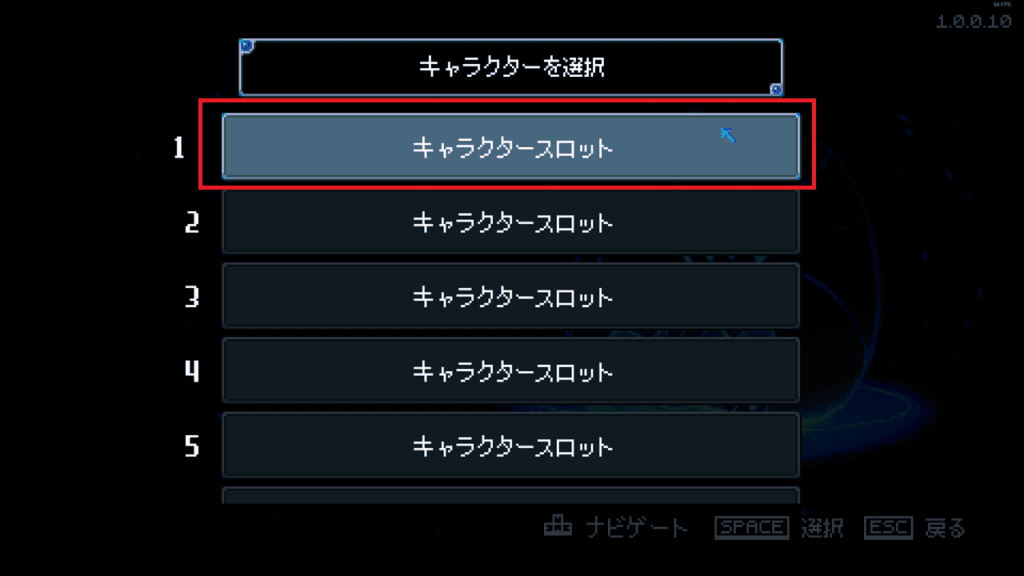
キャラクタータイプを選択し「完了」をクリックしてください。
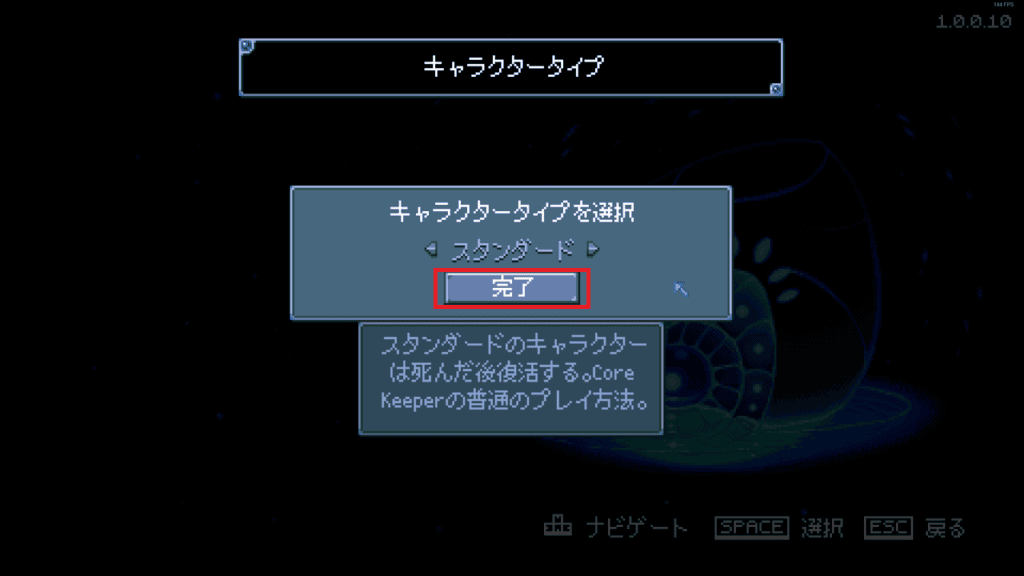
職業を選び、名前を入力して「完了」をクリックします。

イントロが始まるので、不要の場合はスペースキーを長押ししてスキップしましょう。

イントロが終わり、以下のようなゲーム画面が表示されれば、Core Keeperサーバーでマルチプレイを楽しめます。
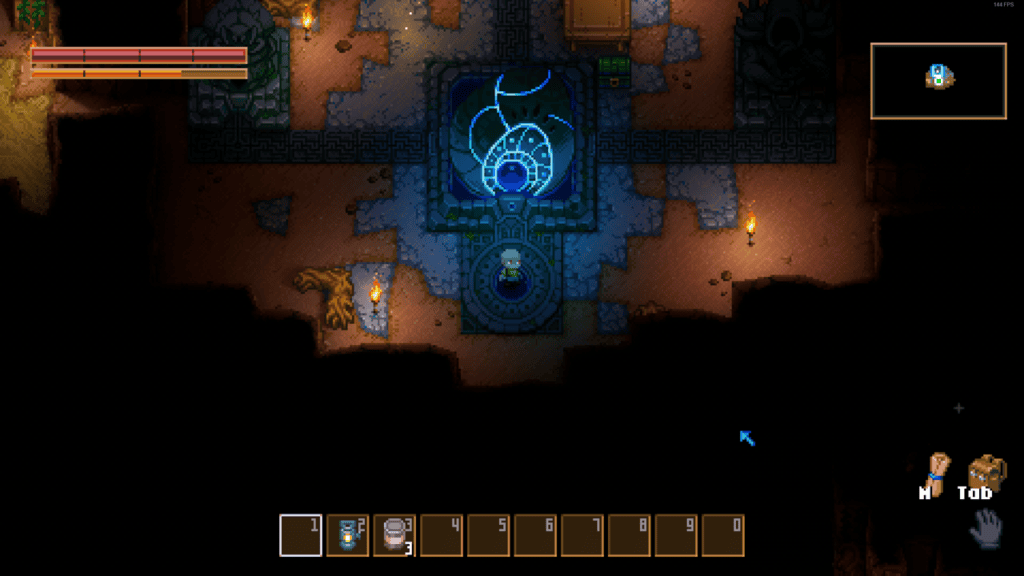
フレンドと遊ぶ場合は「Core Keeper GameID」を伝え、同じ手順で参加してもらってください。
| 参加に必要なもの | 内容 |
|---|---|
| Core Keeper GameID | 「サーバーの接続情報を確認する」で確認したGameID |
Core Keeperサーバーの設定の注意点
Core Keeperサーバーの設定の注意点を解説します。
GameIDの変更
Core Keeperは、GameIDさえ知っていれば誰でもサーバーに接続できます。
そのため、意図せず第三者の見える場所で公開してしまった場合、GameIDを変更するのが安全です。
GameIDは、ゲーム中にESCキーで開く画面で「ゲームIDの更新」をクリックすると変更できます。

GameIDを変更しても、現在サーバーに接続中のプレイヤーに影響はありません。
ただし、ゲームを終了して再接続する際や、GameID変更後にサーバーに接続するプレイヤーは、新しいGameIDでなければサーバーに接続できません。
変更したGameIDは、変更した画面でコピーできるので、必ず保管してプレイヤー全員に周知しましょう。

「サーバーの接続情報を確認する」で確認した方法では、最新のGameIDは表示されないので注意してください。
コンソールに表示されるGameIDは、初期設定のままなのです…。
ゲーム設定の変更
Core Keeperのマルチプレイでは、ワールド名・最大人数・難易度・シード値などの設定を変更できますが、現時点では簡単に変更できる方法が提供されていません。
コンソールでコマンドを駆使するか、ファイル転送ソフトを使えば変更できますが、トラブルが発生しやすいので初心者にはおすすめしません。
Core KeeperとConoHa for GAMEのどちらかで、簡単にゲーム設定ができる機能が提供されるまで待つのが無難でしょう。
初期設定でも問題ないので安心してください!
サーバーのバージョンアップ方法
ConoHa for GAMEでは、データが壊れてしまうリスクを考慮し、サーバーの自動バージョンアップはOFFに設定されています。
自動バージョンアップをONに設定するには黒い画面での操作が必要で、以下の手順で行います。
サーバーメニューのコンソールをクリックします。
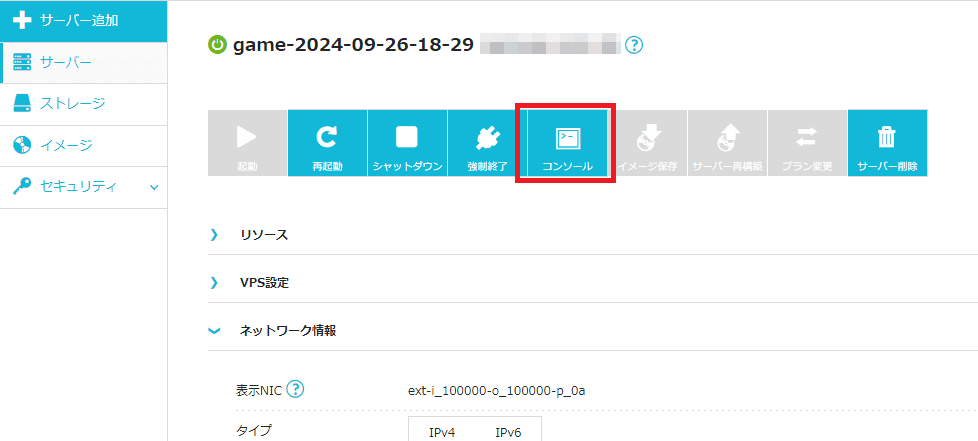
ユーザー(login)は「root」、パスワードはサーバー契約時に設定したrootパスワードを入力し、エンターキーを押してください。
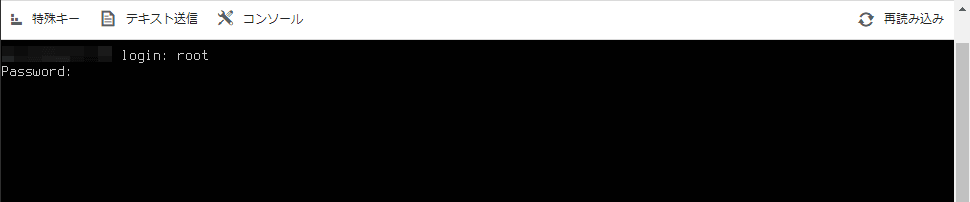
以下のコマンドをそのままコピーして実行します。
systemctl stop corekeeper-server.service
ただし、通常のコピー&ペーストのショートカットは利用できないので「テキスト送信」を利用します。
「テキスト送信」をクリックして表示されるエリアに、コピーしたものを貼り付けて「送信」をクリックすると、黒い画面のカーソル位置に入力可能です。
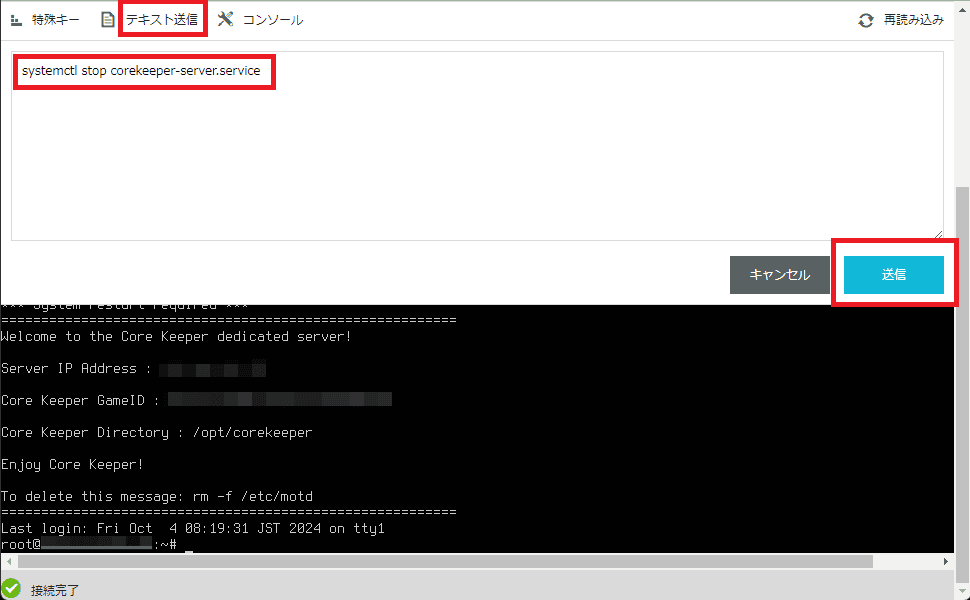
また「テキスト送信」は黒い画面に入力するだけの機能なので、エンターキーで必ず実行してください。
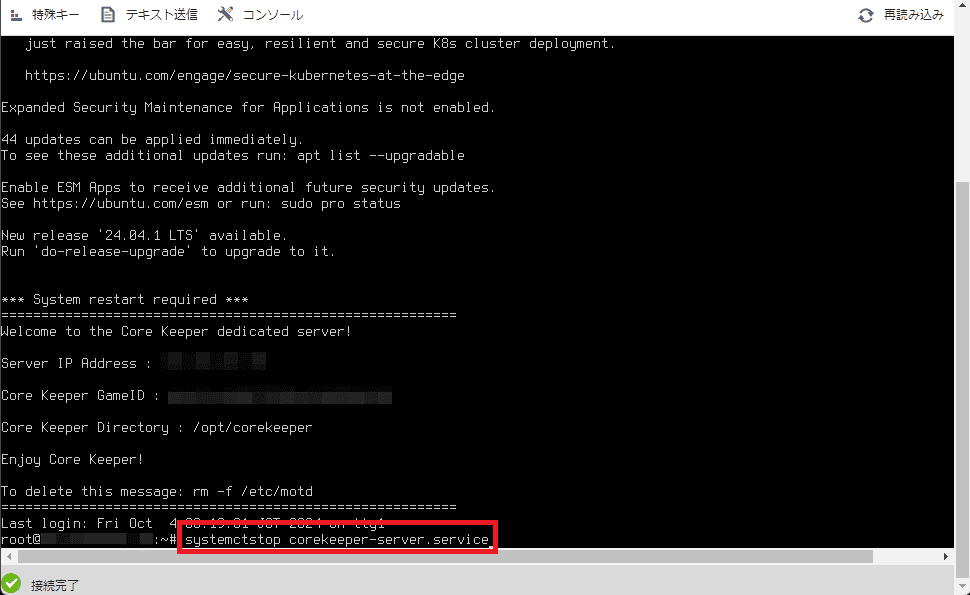
以降のコマンドの実行も同様の手順で行いましょう。
以下のコマンドを実行し、Core Keeperサーバーの設定ファイルを開きます。
systemctl edit --full corekeeper-server.service設定ファイルが開き、スクロールバーを上に移動すると、12行目に青い文字の行(# ExecStartPreで始まる文字列)があります。
この行の先頭にカーソルキーで移動し「#」を「Delete(デリート)」キーで削除してください。
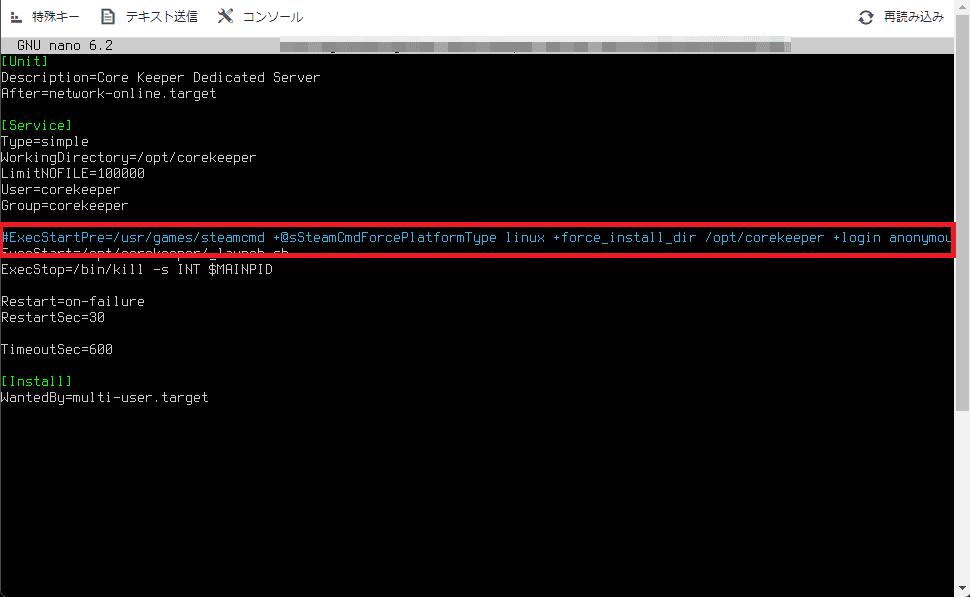
「#」を削除したら「Ctrl」キーと「O(アルファベットのオー)」を同時に押し、Enterキーを押しましょう。
これでファイルを保存できたので、「Ctrl」キーと「X(アルファベットのエックス)」を同時に押してファイルを閉じます。
自動バージョンアップの有効化を設定に反映するため、以下のコマンドを実行します。
systemctl daemon-reload以下のコマンドを実行すると、自動バージョンアップがONの状態でサーバーが再起動します。
systemctl start corekeeper-server.service
自動バージョンアップの設定手順は以上です。
詳細な手順は、ConoHa for GAMEの利用ガイドにも書かれているので、あわせて確認しましょう。
Core Keeperのサーバーに関するよくある質問
Core Keeperのサーバーに関するよくある質問に回答します。
Core Keeperのサーバーの必要スペックは?
サーバーに最低限必要なスペックは公開されていませんが、自分のPCでサーバーを立てる場合、Steamのストアで公開されているシステム要件が目安になるでしょう。
| メモリ | 8GB |
| CPU | Intel Core i5-2300 / AMD Ryzen 3 |
| グラフィック | GeForce GTX 460 / Radeon HD 5850 |
ConoHa for GAMEのようなレンタルサーバーであれば、プレイに必要なスペックのサーバーが用意されているので安心です。
ConoHa for GAMEでサーバーを立てる場合、最低4GBのプランが推奨されていますが、最大人数の8人で快適に楽しむなら8GB以上のプランがおすすめです。
Core Keeperはクロスプレイに対応している?
PC向けであれば、Steam版とMicrosoftストア版などでのクロスプレイに対応しています。
Switch版やPS5版などのコンシューマー向けとPC向けでクロスプレイ可能かどうかは、公式からアナウンスがありません。
現時点では、コンシューマー向けとPC向けのクロスプレイは不可能と考えていいでしょう。
Core Keeperは最大何人でプレイできる?
Core Keeperは最大8人プレイが公式設定となっています。
設定ファイルでは100人が設定されていますが、9人以上でプレイすることはできません。
Core Keeperは画面分割で遊べる?
Core Keeperは、画面分割可能なローカル通信で遊べるモードがなく、オンラインが前提です。
Switch版やPS5版でローカル通信機能の実装は発表されていないので、画面分割で遊ぶことはできないでしょう。
Core Keeperサーバーの立て方まとめ
本記事ではCore Keeperのサーバーに注目し
について徹底解説しました。
Core Keeperで快適にマルチプレイするなら、ConoHa for GAMEを利用するのがおすすめです。
特別な知識不要でサーバーを構築でき、料金も良心的なので初心者でも気軽に利用できます。
本記事をぜひ参考にし、Core Keeperのサーバーで気の合う友人との協力プレイを楽しんでみてください。






